Runkeeperがランニング中に止まってしまうこと、ありますよね。
止まって欲しい時ならいいのですが、途中で止まることがあるのでしたら、いくつか確認した方がいい箇所があるので紹介します。
[aside type=”boader”]
Runkeeperが途中で止まってしまうのはこんな時
- いったん止まってから走っていない
- スマホのバッテリー切れ
- GPS通信の途切れ
[/aside]
Runkeeperが途中で止まる原因3つ
順番に説明しますね。
自動ストップの後、走っていない
Runkeeperの機能の一つに「オートポーズ」があります。
動きを止めると計測を一時停止する機能です。
この機能をオンにしていると、ランニングで使用している場合は、おおむね5秒以上止まると一時停止します。
たとえば信号待ちする場合、いちいちアプリを止めなくても自動でアプリが止まってくれて、ランニングを再開するとアプリも続きから動いてくれます。
すごーく便利な機能なのですが、一度アプリが自動停止した後に再び走らずにゆっくり歩いてしまうと、ランニングが再開されたとアプリが認識せずに、止まったままになってしまいます。
私もかつて100kmの大会に参加した時、後半歩きまくってしまい、手動でアプリをオンオフしていたのですが、いよいよそれも面倒になってしまって放置してしまったら、最後の1kmが止まってしまっていました・・・。
ものすごく悔しかったです(涙)
どうして止まるのかなと思ってアプリを調べてみたら、Runkeeperで計測できる運動って結構な種類があって、中には「ウォーキング」もありました!
アクティビティのタイプの中に
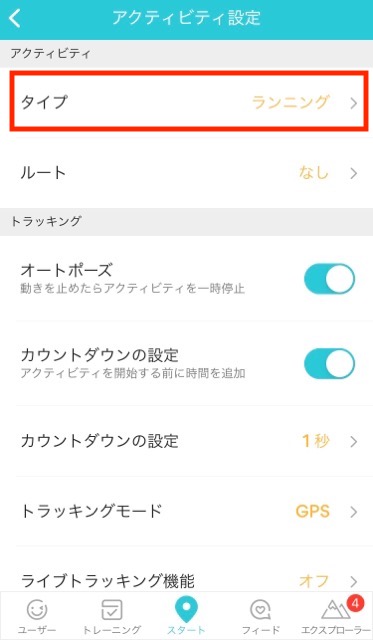
ウォーキングがあるではないですか!
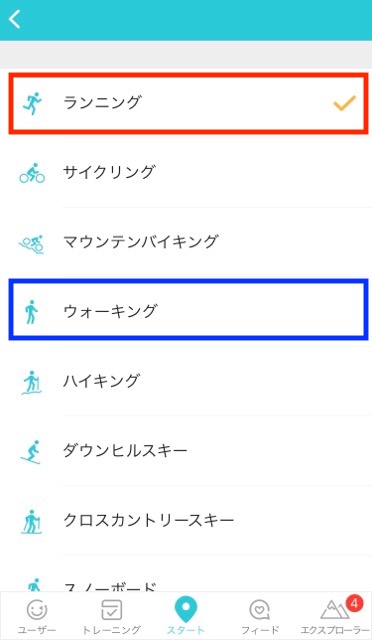
ただ、ランニングとウォーキングがそれぞれRunkeeperの中でどういうふうに定義されているのかまでは、分かりませんでした。
とはいえ、Runkeeperが途中で止まる原因としては、これが最もよくあるのではないかと思います。
Runkeeperのオートポーズ設定方法
ちなみに自動で一時停止、再開する「オートポーズ」の設定は、アプリを立ち上げてスタートをタップした状態から
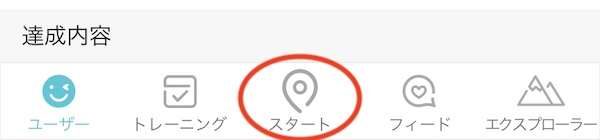
左上の歯車をタップします。
トラッキングの「オートポーズ」のスイッチで切り替えができます。
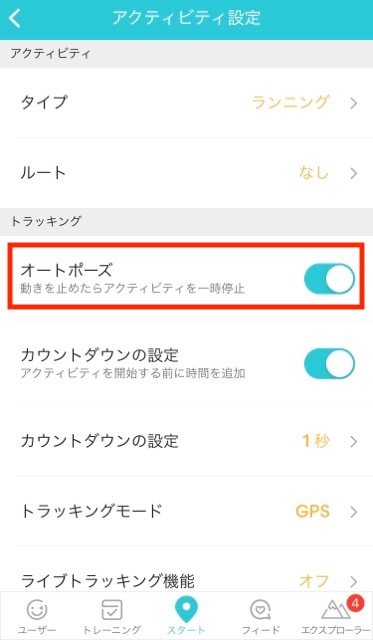
Runkeeperが勝手に止まってほしくない人は、まずこの機能をオフにしておくことをおすすめします。
スマホのバッテリー切れ
Runkeeperを動かしていると結構スマホのバッテリーを消耗します。
スマホのバッテリーの残りが少なくなると、自動的に省エネモードに切り替わりますが、このタイミングでRunkeeperが自動オフになる可能性は高いです。
対策としては、予備のバッテリーを持ち歩いて充電するのが有力。
あとは、RunkeeperはGPSが機能すれば計測は可能なので、途中で地図や画面を見ないで記録だけに徹底することとし、スマホを機内モードにするのもアリです。
私はバッテリーが心配な時は機内モードを使っています。ストップしてから機内モードを解除すれば、時間差はありますが最終的に電波が安定するところでアプリを再起動すると、記録がしっかり入ってきますよ。
GPS通信の途切れは致し方ないか
GPS通信が止まってしまうと、さすがにRunkeeper計測は途切れてしまいます。
山の中などでは起こり得ます。
この場合は避ける方法がわからないのですが、途中で止まってしまった記録をウェブ上で修正することは可能だそうです。
こちらの記事を参考にさせていただきました!
https://netply.net/archives/12869
私の100kmの記録も修正してみようかと思います。
Runkeeperが途中で止まるのを避けるには手動で動かすか
オートポーズを使いつつも勝手に止まってほしくない、となれば自分で操作するしかないのですが、コツがあるので紹介しますね。
まずは一時停止ボタンをタップします。

そして赤丸の停止ボタンを押します。この時点では完全には止まりません。

「このアクティビティを完了してよろしいですか?」と聞かれるので、「キャンセル」をタップします。

これで、自分が再度動かすまでは停止してくれます。
再開する時は、緑色の「▶︎」をタップし、走り出せば再開します。
また止まってしまうとオートポーズしてしまうので、再開する時は走り出しましょう。もちろんダッシュとかいらないですよ。歩きではなく走れば大丈夫です。
おわりに
Runkeeperが途中で止まってしまう原因と対策をお伝えしてきました。
オートポーズを使わなければかなりの可能性で止まることはないはずです。
ちなみに無料でオートポーズが使えるアプリとしてはRunkeeperは貴重な存在ですので、うまく付き合っていってくださいね。
▼関連記事▼
RunKeeper日本語設定の方法!日本語音声にしたついでにキロ表示も
スポンサーリンク







